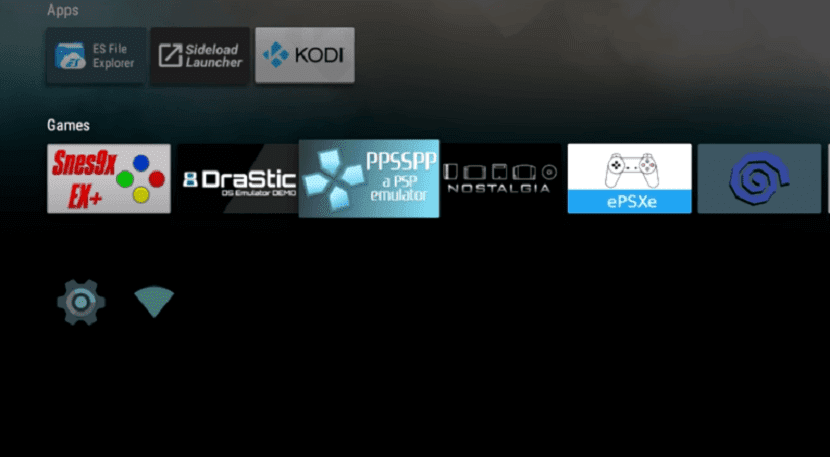
Bazı sistemlerin kurulumuna devam ediyoruz küçük cihazımız için bu sefer Android TV'nin sırası. Burada paylaştığım önceki sistemlerin aksine, Raspberry Pi'miz için kendi Android TV Kutumuzu oluşturmak için mükemmel olan resmi ve kararlı bir Android sürümü yoktur.
Şu anda az çok tamamlanmış olan RaspAnd ancak bu, 9 USD'lik bir maliyeti olan ve hala küçükler için biraz olan Android'in ücretli bir sürümüdür.
Bu nedenle, çoğunuz tam olmayan, çok daha az kararlı bir sistem için para harcamaya istekli değilsiniz.
O zaman cihazlarınızda Android TV'nin keyfini nasıl çıkarabileceğinizi merak ediyor olabilirsiniz. İyi o zaman Ağın etrafında birkaç Android görüntüsü vararalarında Andoid Tv'yi ve bir Android sürümünü akıllı telefonunuz gibi bulabiliriz.
De net bulduğum farklı Android görüntüleri arasında, Buldum İlk iki sürümde epeyce hata bulunan 5.0, 6.0 ve 7.1'den itibaren bir süre eğlence yerine sistemin kullanımı bir baş ağrısına dönüştü.
Raspberry pi'ye Android TV nasıl kurulur?
Birkaç denemeden sonra tamamen kararlı olmayan bir tane buldum, ancak diğer görüntülerde en yaygın hatalara sahip değildi.
Geektillithertz kullanıcısı, resmi web sitesine giderek edinebileceğimiz bir Android TV görüntüsünü paylaşıyor. bağlantı bu.
Ve sistemin görüntüsünü indirebiliriz. bu bağlantıda.
Android TV görüntüsü zaten indirildi SD kartımıza takmaya devam ediyoruz
Android TV'yi Raspberri Pi'ye monte etme
Zorundayız SD kartımızı bilgisayarımıza takın ya doğrudan kart okuyucu olması durumunda ya da bir adaptör yardımıyla.
Si bu işlemi linux üzerinden yapıyorsun yapmamız gereken ilk şey SD kartımızı biçimlendirin onun için Gparted ile kendimizi destekleyeceğiz.
solamente Fat32 formatında vermeliyiz ve hepsi bu. Burada kartımızın aynı Gparted uygulamasının bize hangi montaj noktasına sahip olduğunu görmemiz önemlidir.
Bunu şimdi yaptım Android TV görüntüsünü kaydetmek için aşağıdaki komutu uygulayacağız:
dd bs=4M if=/ruta/a/androidtv.img of=/dev/sdX conv=fsync
RaspArch görüntüsünü ve SD'mizin bağlama noktasını kaydettiğimiz yolu belirtirsek nerede.
Solo Sistemin kaydedilmesini beklememiz gerekecek ve bu bittiğinde SD'yi Raspberry Pi'mize yerleştirebileceğiz.
Şimdi işlemi Windows'tan yapıyorsanızindirmelisin Win32 Disk Görüntüleyici görüntüyü kaydetmek için.
SD'nizi biçimlendirmek için SD Biçimlendiriciyi kullanabilirsiniz. SD formatlanmış haldeyken, Win32'yi açmalı ve Android TV'ye giden yolu ve SD'nizin montajını belirtmeli ve Yaz'a tıklamalısınız.
Ve işte, Android TV'yi Raspberry Pi'nizde kullanabilirsiniz.
Android TV'ye uygulama nasıl kurulur?
Android kurulduktan ve Raspberry Pi'miz bağlandıktan sonra, sistemi yüklemeye başlayacak, bu biraz zaman alacak.
Başladıktan sonra ana ekranda olacağız.
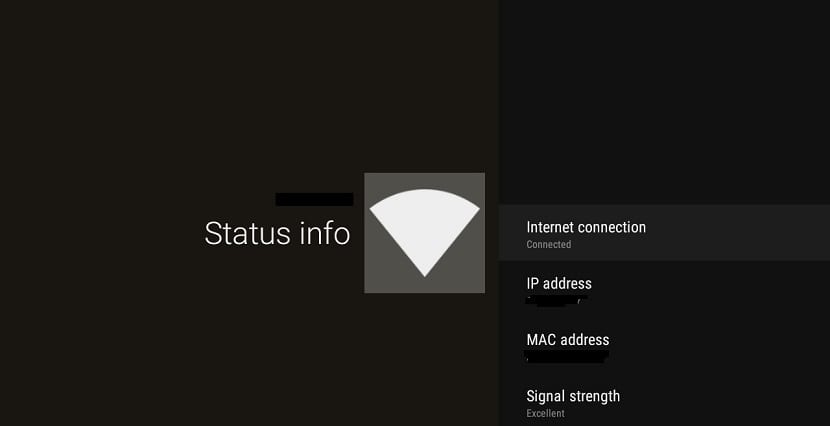
Burada ağa ya ağ kablosuyla ya da Wifi bağlantısıyla bağlanacağız. Bağlandıktan sonra, bize cihazımızın IP adresini verecek olan bağlantımızın bilgilerini göreceğiz.
Onunla yapacağız Amazon FireTV Utility Uygulamasını indirin sadece olmak için uygun olan Windows'ta çalıştırın.
Menüye gideceğimiz uygulamayı açın> Dosya> Seçenekler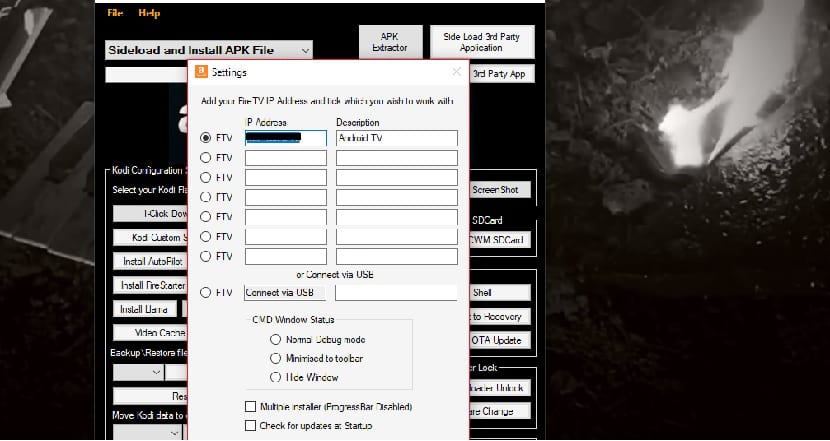
Ve Raspberry Pi'mizin IP adresini koyacağız ve uygulamaları uzaktan yüklemeye başlayabiliriz.
Bunlar aşağıdaki sayfadan indirilebilir, bağlantı bu.
Bu Android resmi GAPPS'ye sahip olmadığından Play Store'u içinde bulamayacaksınız. Şu anda sadece Aptoide ile Kodi, Chrome, Spotify vb. Uygulamaların kurulumunu desteklemeyi denedim.
Flashfire'ı da deneyebilmelerine rağmen, şu anda denememiş olmama rağmen.
Selam! Gönderi için çok teşekkür ederim. Raspberry'ye yükledim ve size sormak istiyorum ... İspanyolca dilini yükleme seçeneği var mı? Teşekkür ederim!!
iyi benimki bir rpi 3b + ve sd'yi ahududunun içine yerleştirip taktığımda sadece renkli bir ekran çıkıyor ve orada kalıyor… 1 saat sürüyor ve hiçbir şey yok ...
Bu, görüntünün iyi kaydedilmediğini gösterir. İndirdiğiniz görüntünün karmasını kontrol etmeniz gerekecek.
Görüntüyü SD'nize kaydetmek için hangi yazılımı kullandığınızı sorunuz?
Bana da aynı şey oldu, bence sadece 3B versiyonuyla uyumlu çünkü o versiyonda benim için çalıştı ama 3b + 'da olmadı
Merhaba, 2 raspandlı bir ahududu pi7.1.2'im var ve bana frekansın aralık dışında olduğunu ve renkli ekrandan sonra bir başkasının siyah beyaz benzeri şeritler halinde göründüğünü söylüyor. Görünüşe göre doğru görüntü görülemiyor. Sonra tıklıyorum ve bir süre sonra menü beliriyor ama sarsılıyor. Hangisi olabilir?
Merhaba, ne yorum yaptığınızı görünce, sorununuz iki faktörden kaynaklanabilir.
1 SD kart hızınız, sınıf 10 veya üzeri SD önerildiği için yeterince hızlı değil
2 Kullandığınız şarj cihazınızın amperajı yeterli değil ve Rpi'nize yeterince güç vermiyor.
Kullandığım programlar, gönderide yayınladığınız programlar, ki bu harika. Teşekkürler!
Günaydın.
Bu sistem Raspberry pi 4 ile uyumlu mu?
Yardımınız için teşekkürler
Merhaba, işe gidip gidemeyeceğimi görmek için.
Ahududu pi 2 b + üzerine kurulabilir mi ??? ve diğer yandan, ağ kablosuyla da çalışıyor, yoksa çalışması için bir wifi adaptörü kullanmam gerekiyor mu?
Öte yandan, android tv'nin hangi sürümü?
Selamlar ve zaman ayırdığınız için çok teşekkür ederim.